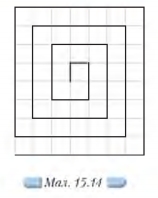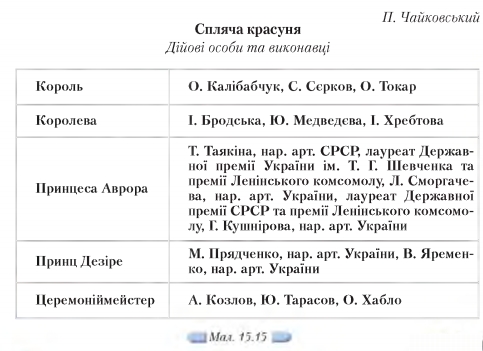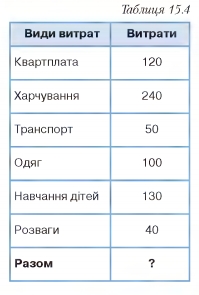|
Гіпермаркет Знань>>Інформатика >>Інформатика 10 клас>> Інформатика: Впорядкування вмісту рядків таблиці
Після цього в діалоговому вікні Сортування тексту потрібно вказати стовпець, за яким слід впорядкувати дані таблиці, та вибрати потрібний вид упорядкування. Впорядковувати текст можна за алфавітом, номерами або датами за зростанням (від «А» до «Я» чи від нуля до 9) чи за спаданням (від «Я» до «А» чи від 9 до нуля). За замовчуванням дані таблиці впорядковуються за зростанням на основі вмісту першого виділеного стовпця. Користувач може обрати інший стовпець або задати спадну послідовність впорядкування. Текст можна впорядкувати одночасно за вмістом трьох стовпців. Це доцільно робити, коли у першому (та другому) стовпці є однакові значення. Наприклад, для впорядкування даних залікової відомості класу потрібно застосовувати впорядкування за вмістом трьох стовпців, якщо у класі є учні з однаковим прізвищем (перший стовпець) та однаковими заліковими оцінками (другий стовпець). Якщо два або кілька елементів починаються з однієї літери, їх розташування визначається наступними літерами.
Кнопка Параметри дає змогу викликати на екран відповідне діалогове вікно, за допомогою якого можна змінити та уточнити процес упорядкування. Для швидкого впорядкування елементів таблиці можна також використовувати відповідні кнопки панелі інструментів Таблиці та межі: Вправа 15.10.1. Впорядкування вмісту рядків таблиці. Завдання. Визначити країну-переможця олімпійських ігор шляхом упорядкування даних таблиці з документа Олімпійські ігри.doc, що зберігається на CD-диску в папці Текстовий процесор. 1. Відкрийте файл Олімпійські ігри doc, що зберігається на CD-диску в папці Текстовий процесор, перегляньте його вміст та збережіть із тим самим іменем у папці Текстовий процесор вашої структури папок. 2. Виділіть частину таблиці, як показано на малюнку 15.13, та на панелі інструментів натисніть кнопку впорядкування. 3. У діалоговому вікні Сортування (мал. 15.13) оберіть Спочатку за — стовпцем 2 , встановіть перемикач у положення за спаданням та натисніть кнопку ОК. При цьому дані таблиці впорядкуються за зменшенням кількості здобутих золотих медалей. Чому у даному випадку було достатньо впорядкувати дані за одним стовпцем? 4. Збережіть внесені до документа зміни.
1. Дані якого типу можна занести до таблиці?
A. 1. Чи можна до таблиці додати окремі клітинки? Обговоріть у парах. 2. Як вирівняти таблицю або ї ї рядки на сторінці? Наведіть не менше двох способів. Обговоріть у парах. B. 3. Чи можна перемістити до іншого місця вставлену в документ таблицю? Як це зробити? Чи можна перемістити частину таблиці? Обговоріть у парах. 4. Чи можна вміст окремої клітинки таблиці відформатувати інакше, ніж вміст решти клітинок таблиці? Обговоріть у парах. C. 5. Чи можна змінювати значення параметрів форматування таблиці, доякої застосовано автоформатування? Якщо так, то які саме? Обговоріть у парах. 6. Чи можна впорядковувати вміст об’єднаних клітинок? Висловіть гіпотези щодо можливих причин. Обговоріть у парах. Під час обговорення використайте метод « 3 -2 -1 » .
А. 1. Створіть новий документ Лабіринт.doc, в якому за допомогою засобів створення таблиць та їхнього обрамлення побудуйте лабіринт за зразком (мал. 15.14).
2. Відкрийте файл Бюджет.doc, що зберігається в папці Текстовий процесор вашої структури папок. Цей файл — результат виконання вправи 15.1.1. Доповніть таблицю, що міститься в цьому файлі (мал. 15.2) даними, скопійованими з файла Budget_2009_ 2010_rus.pdf, який зберігається на CD-диску в папці Текстовий процесор. Виконуючи це завдання, перекладіть текст самостійно чи за допомогою словників. B. 3. Створіть документ Кaлендaр.doc, в якому за допомогою інструментів креслення та налаштування значень параметрів таблиці подайте у вигляді таблиці календар на поточний місяць і внесіть до відповідних клітинок дні народження друзів та найбільш важливі справи на цей місяць. Розміри всіх клітинок таблиці-календаря зробіть однаковими; застосуйте до таблиці стиль автоформату Кольорова таблиця 2, додайте до клітинок таблиці зображення із колекції картинок Microsoft, встановленої на вашому комп’ютері, для позначення подій. 4. Створіть документ Програма вистави doc, в якому розмістіть театральну програму за зразком. Для цього: 4.1. Створіть таблицю з трьох стовпців без обрамлення, введіть текст за зразком та встановіть потрібні значення параметрів його розміщення у клітинках таблиці (мал. 15.15). 4.2. Виконайте розбиття клітинок таблиці та розмістіть у різних рядках прізвища акторів, що грають одну роль. 4.3. Знайдіть в Інтернеті зображення для ілюстрації цієї вистави та вставте їх до третього стовпця таблиці; при цьому об’єднайте деякі клітинки. 4.4. Вставте до документа підкладку; потрібний малюнок знайдіть в Інтернеті.
5.1. Змініть значення параметрів налаштування таблиці, що міститься у цьому документі, за зразком (мал. 15.16). Запишіть порядок дій, потрібних для виконання завдання. 5.2. Знайдіть в Інтернеті відомості про інші чудеса України та доповніть таблицю. Скопіюйте текст з Інтернету до документа та перетворіть його на таблицю. 5.3. Впорядкуйте вміст таблиці Сім чудес України в алфавітному порядку назв, розташованих у другому стовпці. 5.4. Збережіть внесені до документа зміни у вашій структурі папок. 6. За даними, що містяться у файлі Кросворд.сіос, який зберігається на СD-диску в папці Текстовий процесор, створіть кросворд та збережіть його у файлі з іменем Кросворд 1.doc у папці Текстовий процесор вашої структури папок. 1. Визначте, як за допомогою наведених клавіш та їхніх комбінацій: TAB, SHIFT+TAB, ALT+HOME, ALT+PAGE UP, ALT+PAGE DOWN, Стрілка вгору, Стрілка вниз, Стрілка праворуч, Стрілка ліворуч — можна переміщуватися по таблиці. За результатами заповніть таблицю 15.2 за зразком.
3. Визначте спільне та відмінне у встановленні значень параметрів таблиці за допомогою кнопок панелі інструментів Таблиці та межі (мал. 15.8) і використанні вказівок контекстного меню виділеної таблиці {мал. 15.9). Результати порівняння подайте у вигляді діаграми Венна в зошиті. 4. Дослідіть можливість проведення обчислень з даними таблиці в середовищі текстового процесора. Для цього: 4.1. Створіть текстовий документ Обчислення.doc, в якому розмістіть таблицю за зразком (табл. 15.4).
4.3. Узагальнюючи хід виконання обчислень, установіть правильну послідовність дій, потрібних для обчислення суми елементів таблиці:
Які обчислення можна виконувати засобами текстового процесора? Визначте перелік функцій та запишіть рекомендації щодо їх застосування. Для виконання обчислень у таблиці слід виділити клітинку, в якій необхідно отримати результат обчислення, та виконати вказівку Таблиця/Формула. Для знаходження суми елементів таблиці також можна використати кнопку Автосума
Проект «Обираємо майбутню професію» У середовищі текстового процесора створіть документ з таблицями та збережіть відповідні файли у папці Проект\Таблиці своєї структури папок:
Морзе Н. В. Інформатика: підруч. для 10 кл. загальноосвіт. навч. закл.: рівень стандарту/Н. В. Морзе, В.П. Вембер, О.Г. Кузьмінська. — К.: Школяр, 2010. — 304 с.: іл. Зміст уроку Якщо у вас є виправлення або пропозиції до даного уроку, напишіть нам. Якщо ви хочете побачити інші корективи і побажання до уроків, дивіться тут - Освітній форум. |
Авторські права | Privacy Policy |FAQ | Партнери | Контакти | Кейс-уроки
© Автор системы образования 7W и Гипермаркета Знаний - Владимир Спиваковский
При использовании материалов ресурса
ссылка на edufuture.biz обязательна (для интернет ресурсов -
гиперссылка).
edufuture.biz 2008-© Все права защищены.
Сайт edufuture.biz является порталом, в котором не предусмотрены темы политики, наркомании, алкоголизма, курения и других "взрослых" тем.
Ждем Ваши замечания и предложения на email: 
По вопросам рекламы и спонсорства пишите на email: